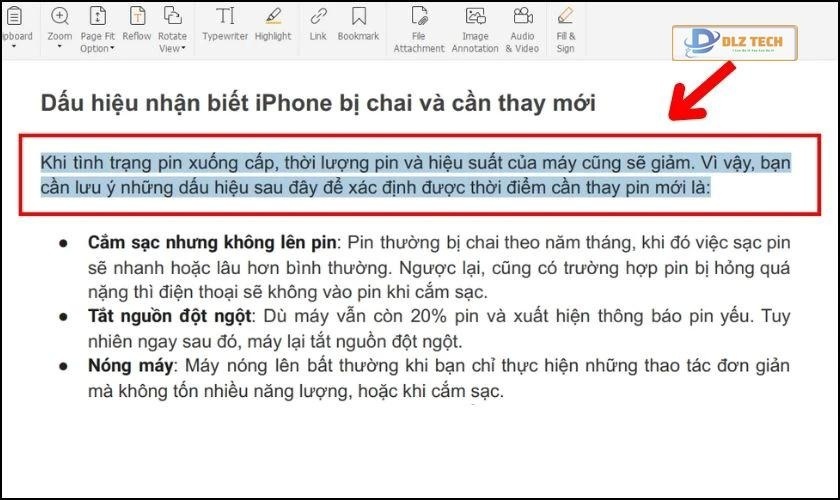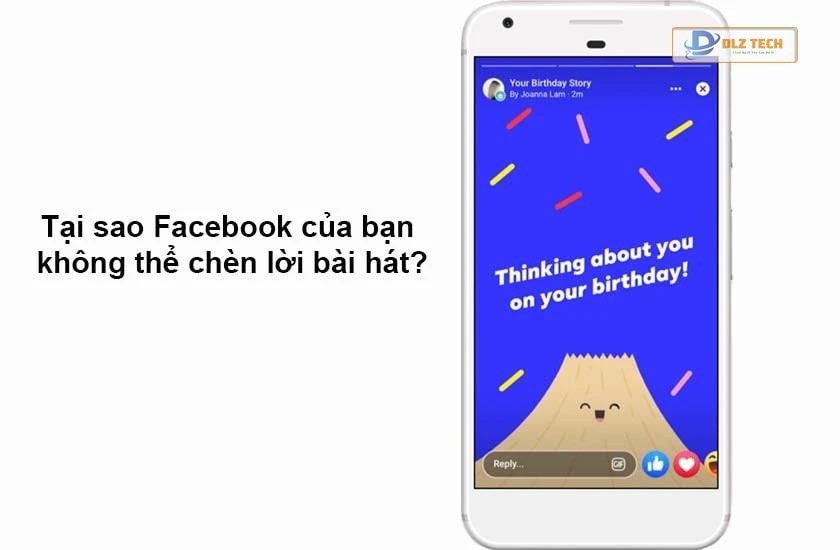Cách vẽ lên màn hình máy tính là một kỹ năng thiết yếu trong lĩnh vực thiết kế đồ họa. Nhờ vào tiến bộ công nghệ, việc vẽ trên màn hình máy tính đã trở nên dễ dàng hơn bao giờ hết. Bài viết dưới đây sẽ hướng dẫn bạn những phương pháp hiệu quả nhất để vẽ lên màn hình máy tính với sự hỗ trợ của các ứng dụng phổ biến.
Cách vẽ lên màn hình máy tính bằng ứng dụng
Cách vẽ lên màn hình máy tính có thể dễ dàng thực hiện bằng nhiều ứng dụng khác nhau. Các ứng dụng này không chỉ giúp bạn thể hiện ý tưởng mà còn nâng cao khả năng tạo hình trong công việc hàng ngày. Hãy cùng khám phá cách sử dụng những công cụ vẽ nổi bật trên máy tính!
Epic Pen – công cụ vẽ trên màn hình máy tính miễn phí
Epic Pen được biết đến là công cụ miễn phí chuyên dụng để chú thích trên màn hình. Người dùng có khả năng vẽ, viết và làm nổi bật nội dung trên bất kỳ giao diện nào. Epic Pen tương thích với tất cả các ứng dụng của Windows như phần mềm trình bày, website, video, và cả các trò chơi.
Một số tính năng nổi bật của Epic Pen bao gồm:
- Vẽ và chú thích trực tiếp trên các ứng dụng và màn hình máy tính.
- Làm nổi bật các thông tin quan trọng.
- Tùy chỉnh phím tắt để sử dụng nhanh chóng.
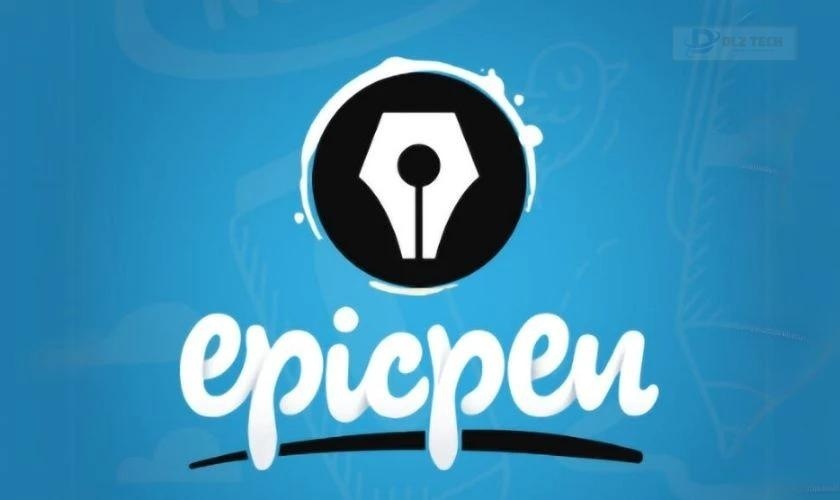
Dưới đây là hướng dẫn chi tiết cách vẽ lên màn hình máy tính trên hệ điều hành Windows với Epic Pen:
📖 Nội dung bạn có thể thích: kết nối điện thoại với máy tính qua teamviewer
Bước 1: Mở ứng dụng bằng cách vào Start, tìm kiếm từ khóa Epic Pen trong thanh tìm kiếm, sau đó chọn Open để khởi động ứng dụng.
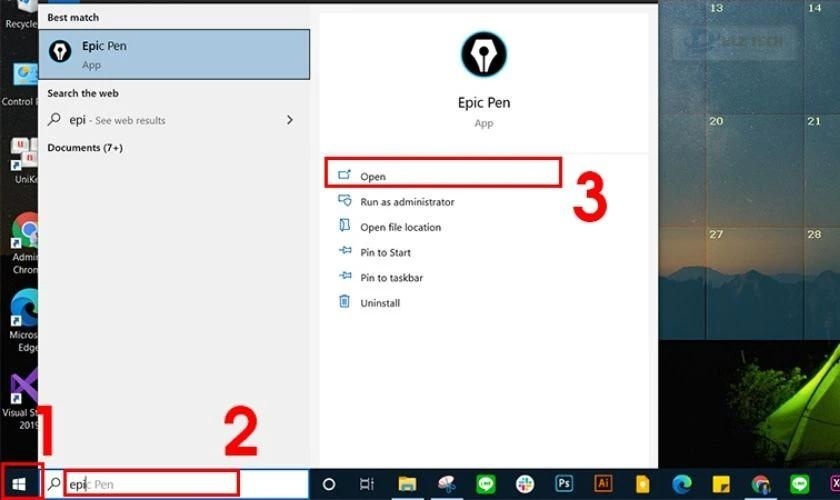
Bước 2: Để bắt đầu vẽ, chọn màu sắc và sử dụng công cụ vẽ. Bạn có thể dùng icon mũi tên để di chuyển đồ họa. Nét vẽ có thể được điều chỉnh thông qua icon chấm tròn dưới thanh công cụ, cùng với bốn màu cơ bản: xanh biển, vàng, hồng, và đen.
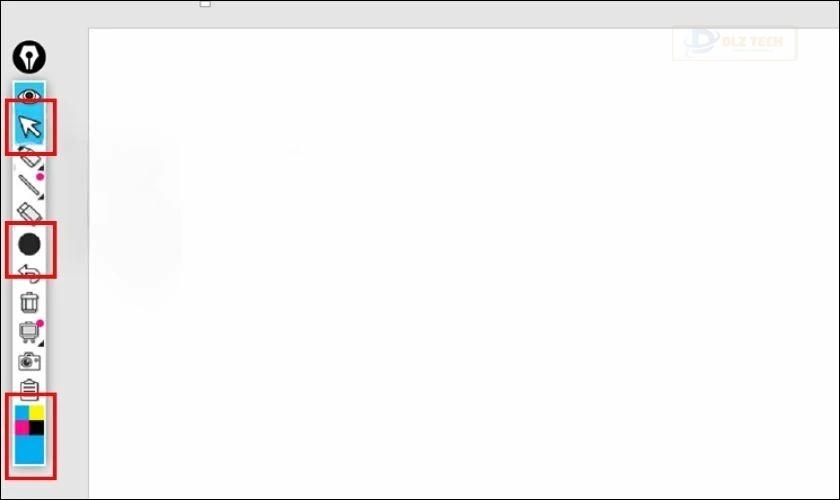
Bước 3: Để làm nổi bật các điểm cần chú ý, chọn icon cây bút và nhấp lên khu vực cần tạo highlight. Để xóa các nét đã vẽ, chọn icon cục tẩy và nhấp lên nét cần xóa.
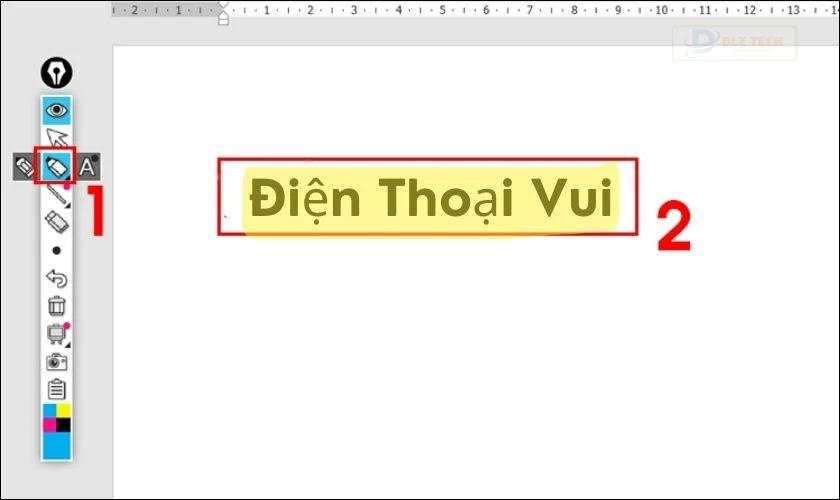
Epic Pen là một công cụ tuyệt vời cho những ai tham gia thuyết trình, hội thảo trực tuyến hay họp video. Với giao diện đơn giản, người dùng dễ dàng thao tác mà không gặp khó khăn.
📂 Xem nội dung khác: máy tính bảng có bút
Sketch It – Công cụ hỗ trợ vẽ trực tiếp trên màn hình
Sketch It là một phần mềm miễn phí cho phép bạn vẽ và viết trực tiếp trên màn hình. Công cụ này hoạt động hiệu quả trên nhiều ứng dụng, giúp bạn dễ dàng thêm ghi chú vào bài thuyết trình, làm nổi bật thông tin quan trọng trong video, và phát triển ý tưởng sáng tạo.
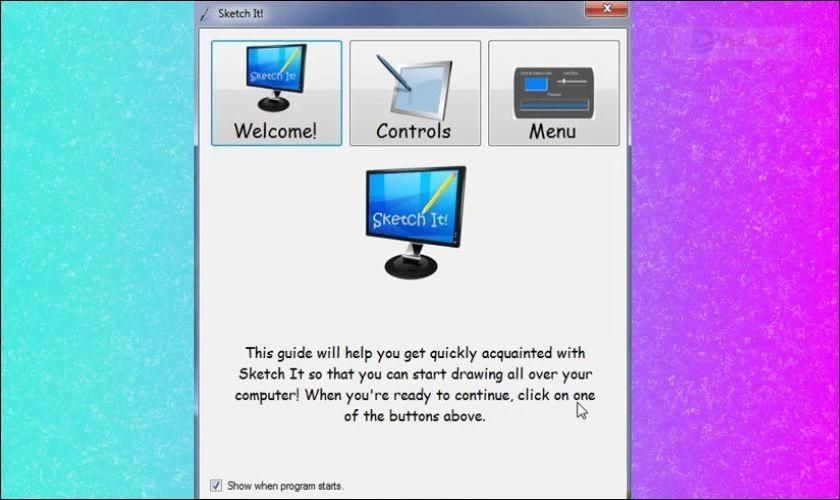
Sau khi bạn cài đặt và mở Sketch It, bạn có thể dễ dàng sử dụng giao diện thân thiện với người dùng. Nhấn vào nút Controls để hiển thị các công cụ vẽ và thao tác nhanh chóng. Ứng dụng cũng tương thích với các chương trình trình chiếu và phần mềm Remote Desktop, giúp bạn gắn kết tốt hơn với khán giả trong suốt buổi thuyết trình.
Bạn có thể kích hoạt chức năng vẽ bất cứ lúc nào bằng cách sử dụng tổ hợp phím Ctrl + Shiftvà nhấn chuột trái. Các công cụ khác và tính năng xóa cũng có thể được dễ dàng sử dụng qua hộp thoại Controls để nhấn mạnh những khu vực cần thiết trên màn hình nhanh chóng và hiệu quả.
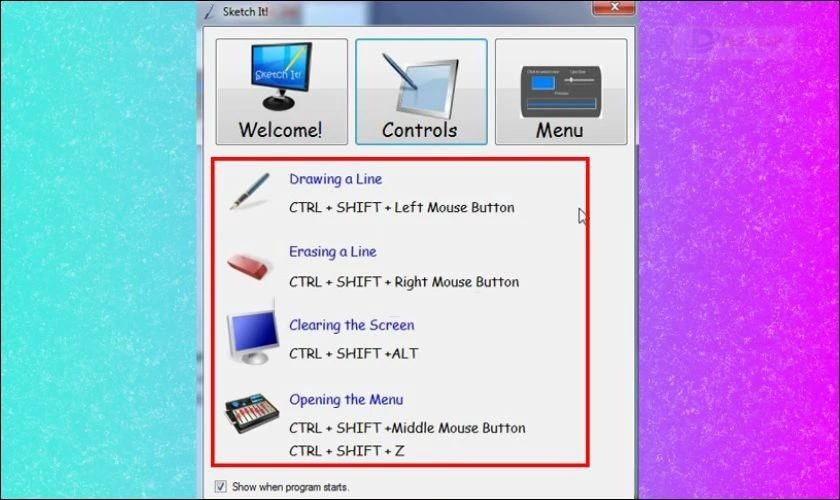
Với Sketch It, người xem trên phần mềm Remote Desktop sẽ nhìn thấy ngay các nét vẽ của bạn, giúp tiết kiệm thời gian và cải thiện hiệu suất trong việc giải thích các thông tin quan trọng.
Sử dụng menu bút trong Windows
Cách vẽ lên màn hình máy tính với menu bút của Windows cho phép bạn truy cập nhanh chóng vào những ứng dụng yêu thích. Bạn có thể thêm hoặc xóa tối đa bốn lối tắt trên menu bút, giúp tối ưu hóa quá trình sử dụng.
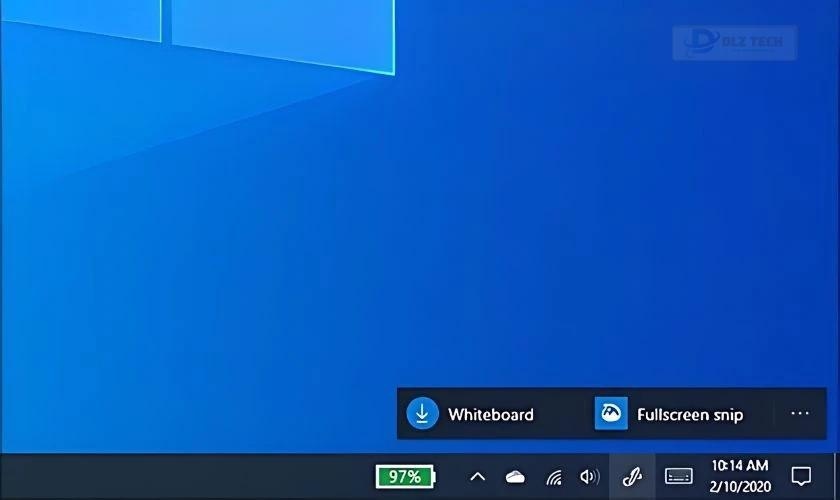
Whiteboard là một công cụ vẽ hữu ích cho nhiều người cùng tham gia, cho phép cộng tác và chia sẻ ý tưởng trong thời gian thực qua tài khoản Microsoft. Bạn có thể vẽ, thêm văn bản, hình ảnh và điều chỉnh các đối tượng dễ dàng.
Những công cụ viết như bút hoặc bút tô sáng giúp bạn thay đổi kích thước nét vẽ hiệu quả. Nếu sai sót, bạn cũng có nhiều tùy chọn tẩy khác nhau để khắc phục. Các phiên làm việc sẽ được tự động lưu vào đám mây Microsoft, giúp bạn tiếp tục mà không sợ mất dữ liệu.
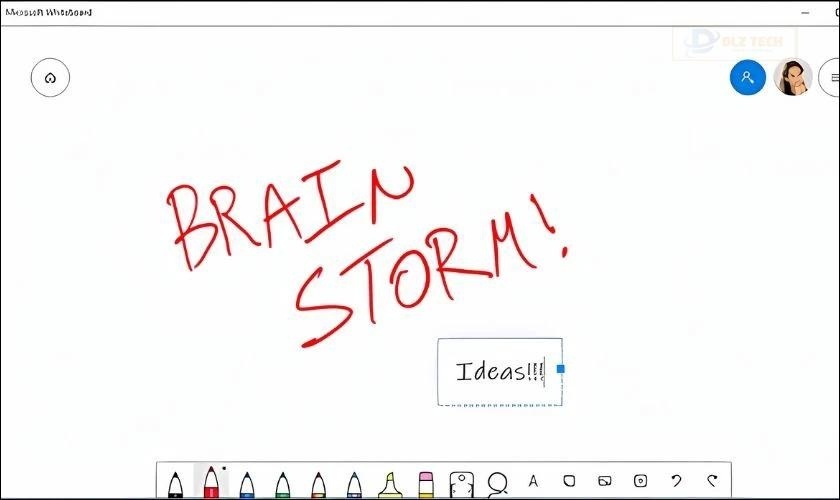
Với công cụ Cắt & Phác thảo, bạn có thể vẽ và ghi chú lên bất kỳ nội dung nào hiển thị trên màn hình, hoặc mở lại hình ảnh đã được lưu. Tính năng điều chỉnh độ rộng nét vẽ và tùy chọn chia sẻ giúp bạn tạo những bản phác thảo chất lượng cao ngay từ ảnh chụp màn hình.
Để tùy chỉnh các chức năng trên nút lối tắt của bút, bạn có thể vào Cài đặt, tiếp theo chọn Thiết bị và nhấn vào Bút & Windows Ink, nơi bạn có thể điều chỉnh các lối tắt bút theo nhu cầu.
Sử dụng bảng vẽ điện tử
Bảng vẽ đồ họa và bảng vẽ màn hình là hai loại thiết bị phổ biến trong lĩnh vực vẽ kỹ thuật số. Tuy nhiên, nhiều người mới bắt đầu thường gặp khó khăn nắm bắt những sự khác biệt giữa chúng. Dưới đây là bảng so sánh giữa bảng vẽ đồ họa và bảng vẽ màn hình sẽ giúp bạn đưa ra quyết định đúng đắn.
Đặc điểm | Bảng vẽ đồ họa | Bảng vẽ màn hình |
Loại thiết bị | Thiết bị cảm ứng lực nhấn, kết nối với máy tính/laptop. | Thiết bị cảm ứng với màn hình tích hợp, độc lập hoặc kết nối. |
Trải nghiệm vẽ | Cần học cách nhìn vào màn hình máy tính khi vẽ. | Vẽ trực tiếp trên màn hình, giống như vẽ trên giấy. |
Khả năng di động | Thường cần kết nối với máy tính để sử dụng. 🪄 Tham khảo bài viết sau: quay màn hình máy tính | Có thể sử dụng độc lập, dễ dàng mang theo. |
Độ chính xác | Cảm ứng với lực nhấn, phù hợp cho công việc kỹ thuật số. | Cảm ứng với màn hình, mang lại trải nghiệm tự nhiên hơn. |
Độ bền | Thường có độ bền cao, ít bị lỗi hơn. | Màn hình có thể bị đốm màu hoặc hỏng dễ hơn. |
Phù hợp với mục đích | Phù hợp cho việc sáng tạo nghệ thuật số, chỉnh sửa ảnh. | Phù hợp cho các ứng dụng yêu cầu trực tiếp vẽ trên màn hình. |
Bảng vẽ đồ họa là thiết bị đầu vào cho họa sĩ sáng tạo kỹ thuật số thông qua bề mặt cảm ứng nhạy. Để sử dụng tối ưu, cần kết nối với máy tính hoặc laptop. Tuy nhiên, người dùng cần thời gian để học cách nhìn vào màn hình thay vì nhìn trực tiếp vào bề mặt bảng.

Bảng vẽ màn hình cho phép bạn thực hiện vẽ trực tiếp trên màn hình, mang lại cảm giác chân thực như vẽ trên giấy. Điều này rất thích hợp nếu bạn cần sự linh hoạt và không muốn phụ thuộc vào kết nối với máy tính. Tuy nhiên, giá thành thường cao hơn và yêu cầu bảo trì định kỳ để giữ hiệu suất.
Tóm lại, cách vẽ lên màn hình máy tính bằng bảng vẽ đồ họa và bảng vẽ màn hình là những công cụ hỗ trợ tốt cho sự sáng tạo. Mỗi loại có những đặc điểm và ưu thế riêng, phục vụ cho các nhu cầu và phong cách làm việc đa dạng của người dùng.
Có phải mọi dòng máy tính đều có khả năng vẽ lên màn hình?
Không phải lúc nào cũng vậy! Tất cả máy tính đều có khả năng hiển thị, nhưng khả năng vẽ và xử lý đồ họa phụ thuộc vào cấu hình phần cứng và phần mềm. Các máy tính chuyên dụng thường sở hữu khả năng xử lý đồ họa tốt hơn cho việc vẽ và hiển thị hình ảnh, trong khi một số hệ thống nhúng có thể sẽ bị giới hạn.
Cách vẽ lên màn hình máy tính cần có hai điều kiện chính:
- Màn hình cảm ứng: Loại màn hình này có khả năng nhận diện tiếp xúc và di chuyển của bút cảm ứng hoặc ngón tay. Màn hình cảm ứng chủ yếu được chia thành hai loại: điện trở và điện dung.
- Phần mềm hỗ trợ: Máy tính cần cài đặt ứng dụng cho phép vẽ và tương tác với màn hình bất cứ lúc nào với bút cảm ứng. Một số lựa chọn phần mềm phổ biến có thể kể đến Microsoft Pen, Corel Draw và Adobe Photoshop.

Nếu bạn không chắc chắn rằng máy tính của mình có thể vẽ được lên màn hình hay không, hãy kiểm tra thông số kỹ thuật hoặc liên hệ với nhà sản xuất. Lưu ý rằng một số máy tính có màn hình cảm ứng nhưng không hỗ trợ vẽ do loại màn hình sử dụng, chẳng hạn như màn hình cảm ứng điện trở trên một số laptop cũ.
Kết luận
Cách vẽ lên màn hình máy tính đã được trình bày một cách chi tiết trong bài viết. Hy vọng những thông tin trong bài của Dlz Tech sẽ giúp bạn tham khảo và lựa chọn phần mềm vẽ phù hợp. Chia sẻ bài viết nếu bạn thấy hữu ích để bạn bè cũng được khám phá những ứng dụng này!
Tác Giả Minh Tuấn
Minh Tuấn là một chuyên gia dày dặn kinh nghiệm trong lĩnh vực công nghệ thông tin và bảo trì thiết bị điện tử. Với hơn 10 năm làm việc trong ngành, anh luôn nỗ lực mang đến những bài viết dễ hiểu và thực tế, giúp người đọc nâng cao khả năng sử dụng và bảo dưỡng thiết bị công nghệ của mình. Minh Tuấn nổi bật với phong cách viết mạch lạc, dễ tiếp cận và luôn cập nhật những xu hướng mới nhất trong thế giới công nghệ.
Thông tin liên hệ
Dlz Tech
Facebook : https://www.facebook.com/dlztech247/
Hotline : 0767089285
Website : https://dlztech.com
Email : dlztech247@gmail.com
Địa chỉ : Kỹ thuật Hỗ Trợ 24 Quận/Huyện Tại TPHCM.